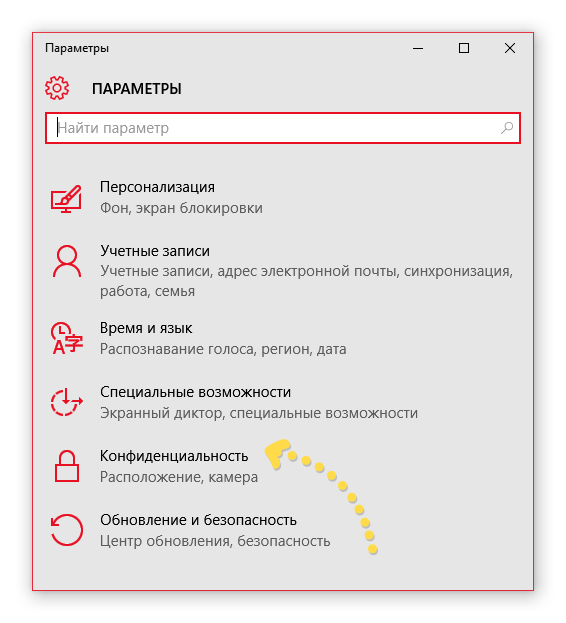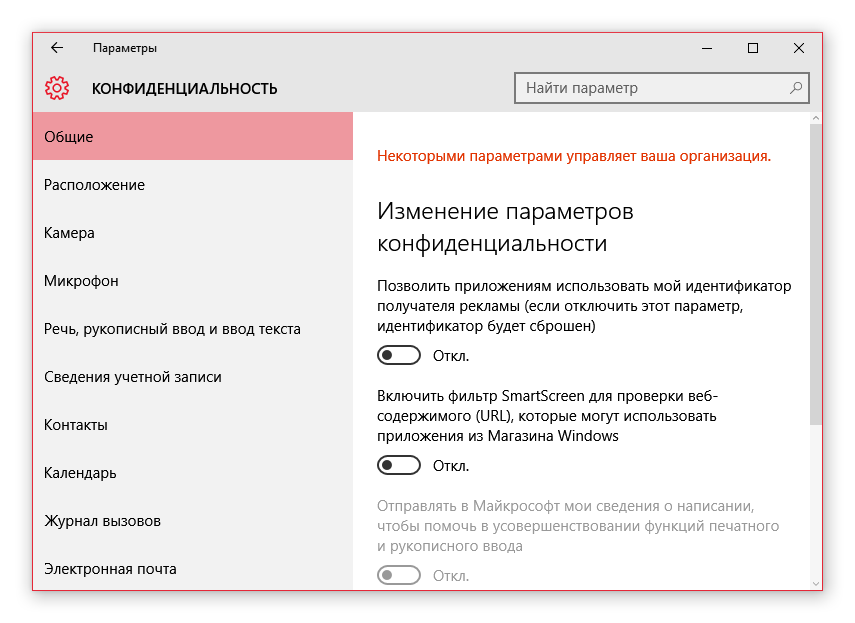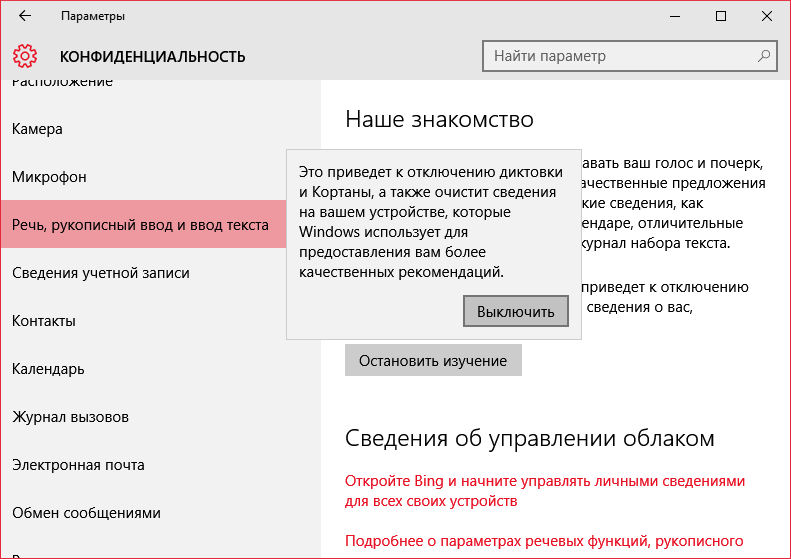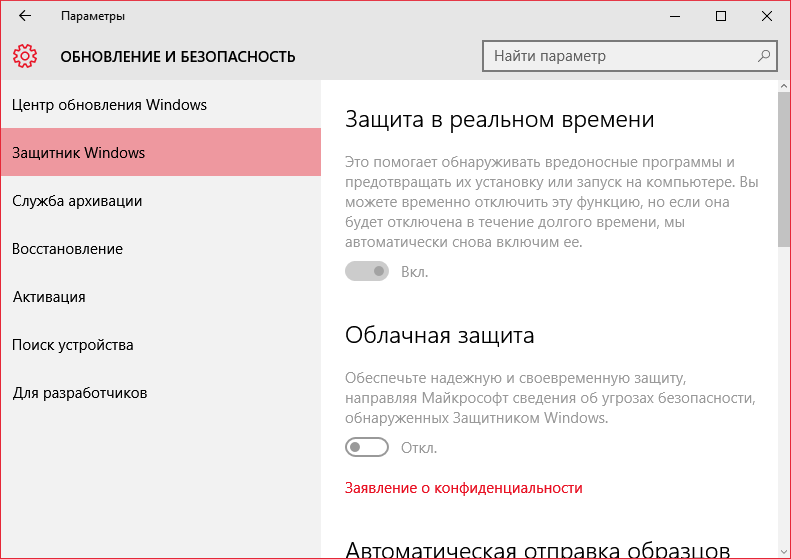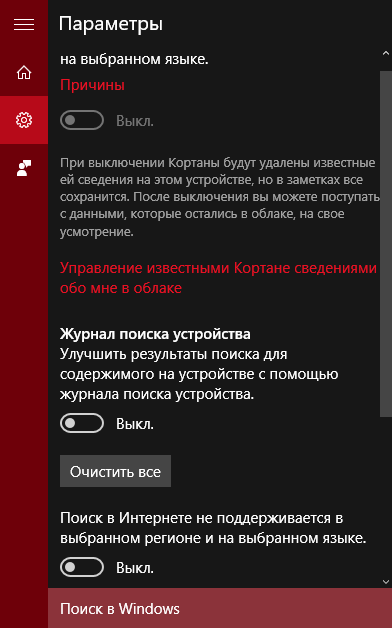Компания Майкрософт не скрывает, что за пользователями в Windows 10 будет происходить «слежка», как только они установят себе эту ОС. Это, по их заявлению, сделано для того, чтобы обезопасить пользователя и не допустить установку пиратского ПО (хотя, вроде как, разрешено обновляться до «десятки» с пиратских версий Windows) и т.д. Windows собирает о пользователе данные местоположения, работы за ПК и общения по официальным приложениям Windows. Если вас это не устраивает (мы думаем, что да), то давайте разберёмся как отключить слежку в Windows 10.
Чтобы полноценно убедить вас, что слежку в Windows 10 всё же стоит убрать, рассмотрите лишь часть пунктов соглашения Майкрософт (да-да, его надо прочитать), которые указывают какая именно информация о Вас будет сохранена на серверах:
- Информация о пользователе(-ях) на вашем компьютере, связанные с ней адреса электронной и физической почты, номер телефона, паспортные данные (если они были где-то введены);
- Пароли и подсказки паролей к учётным записям, которые хранятся на компьютере, в том числе и в браузерах;
- Увлечения пользователя и любимые темы;
- Что чаще всего ищет юзер в интернете, какие поисковые запросы использует, какие сайты хранит в «Закладках»;
- Местоположение, которое было зафиксировано когда-нибудь, записывается в специальный список возможных местоположений пользователя;
- Данные, которые используются для совершения платежей, в том числе номера карт, защитные коды, пин-коды;
- Что пользователь загружает или передает через Интернет.
Кстати, это не весь список, подробнее можно почитать в том же соглашении. Получается, что Майкрософт начинает действовать как настоящая вирусная программа, но под маской «для вашего же блага, господа». Нам такое не подходит, вам тоже, поэтому перейдём к отключению слежки в Windows 10.
Алгоритм отключения слежки:
- Удаляем учётную запись Майкрософт, как это сделать вы можете прочитать в нашей статье об удалении. Там же вы узнаете, как переключиться на локальную учётную запись и пользоваться ею в дальнейшем.
- Начинаем «глобальное» отключение в «Настройках конфиденциальности». Для этого переходим в «Параметры», а затем в пункт «Конфиденциальность»;
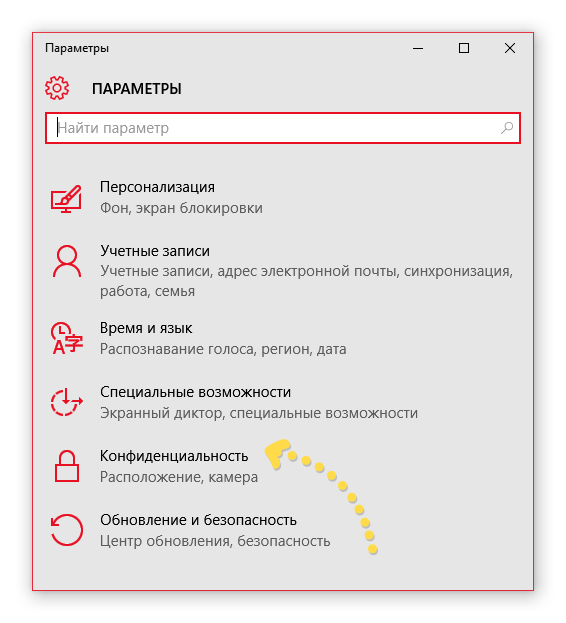
- Справа появится меню из нескольких пунктов, каждый из которых надо пройти и проверить, чтобы всё, что касается лично вас, было отключено. Например, как должно выглядеть положение переключателей во вкладке «Общие»:
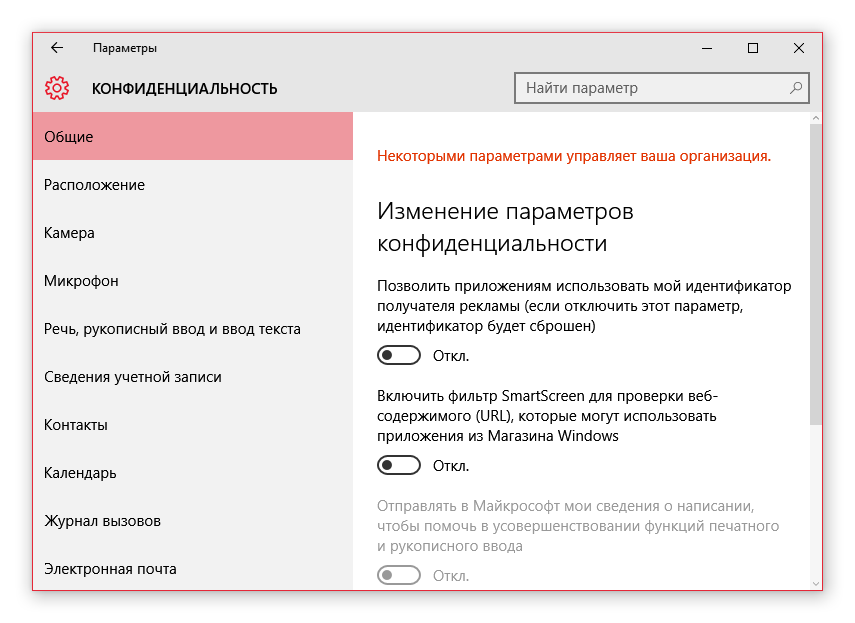
- Некоторые специалисты предлагают отключать абсолютно все функции, которые доступны в «Конфиденциальности», но мы рекомендуем не трогать настройки приложений. В то же время, обязательно отключите определение местоположения в пункте «Расположение» - «Изменить».

Не забудьте отключить и Кортану, если она вам не нужна;
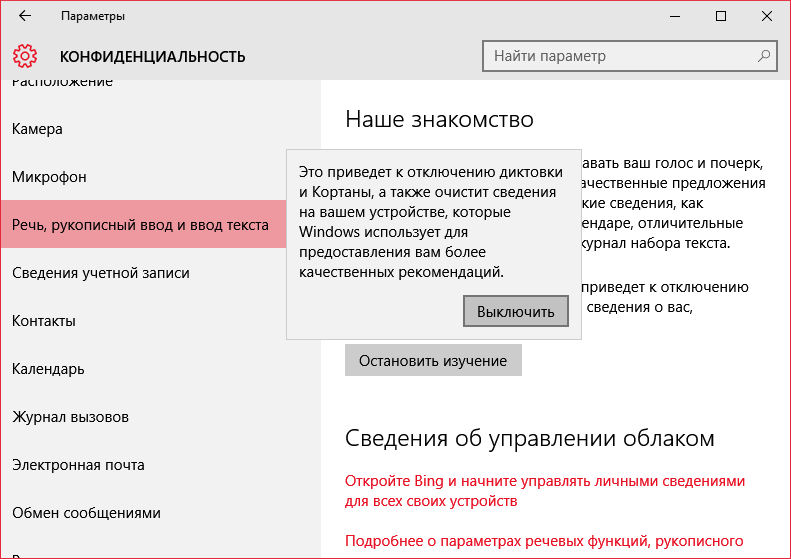
- Теперь возвращаемся в корневое меню приложения «Параметры» и выбираем пункт «Обновление и безопасность». В нём кликаем по «Защитнику Windows» и отключаем всё, что там есть. На нашем компьютере уже давно было отключена функция защиты в реальном времени, но именно поэтому она автоматически включилась, согласно предупредительному сообщению. Ранее мы писали, как можно полностью отключить защитник Windows в «десятке», поэтому можете ознакомиться с той статьёй тоже;
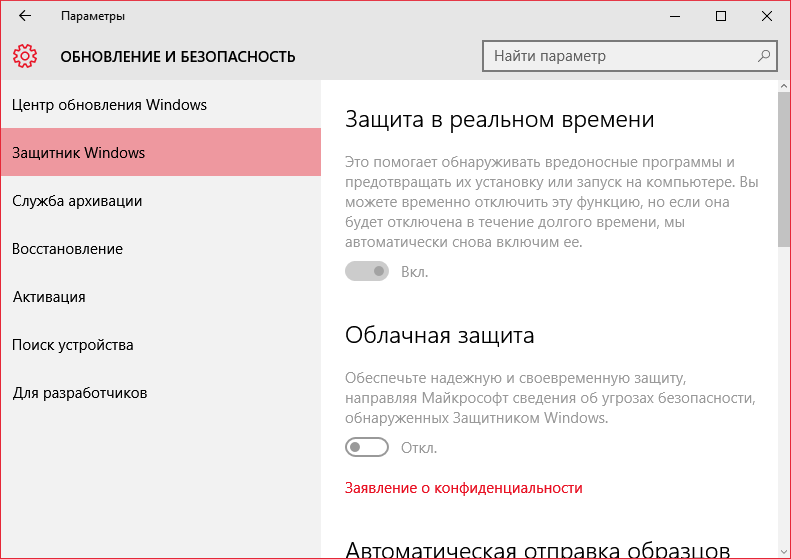
- Теперь надо «разобраться» с Кортаной окончательно, плюс отключить поиск в Интернете непосредственно с помощью стандартного средства Windows. Для этого перейдите в «Поиск», который находится возле «Пуска» в виде иконки лупы, а потом нажмите на шестерёнку, затем просто повторите то же самое, что увидите на скриншоте:
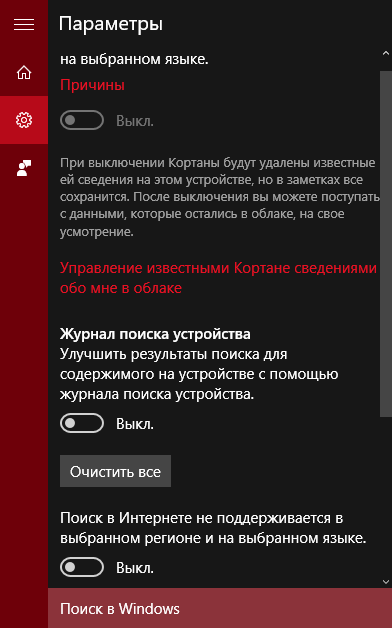
Вот и всё, что вам нужно сделать, чтобы можно было отчасти отключить слежку на десятке, потому что ещё нужно отключить кейлоггер. Для этого ознакомитесь с ещё одной нашей статьей, которую писали ранее. После этого вы точно добьётесь своего и за вами перестанут следить в Windows 10.